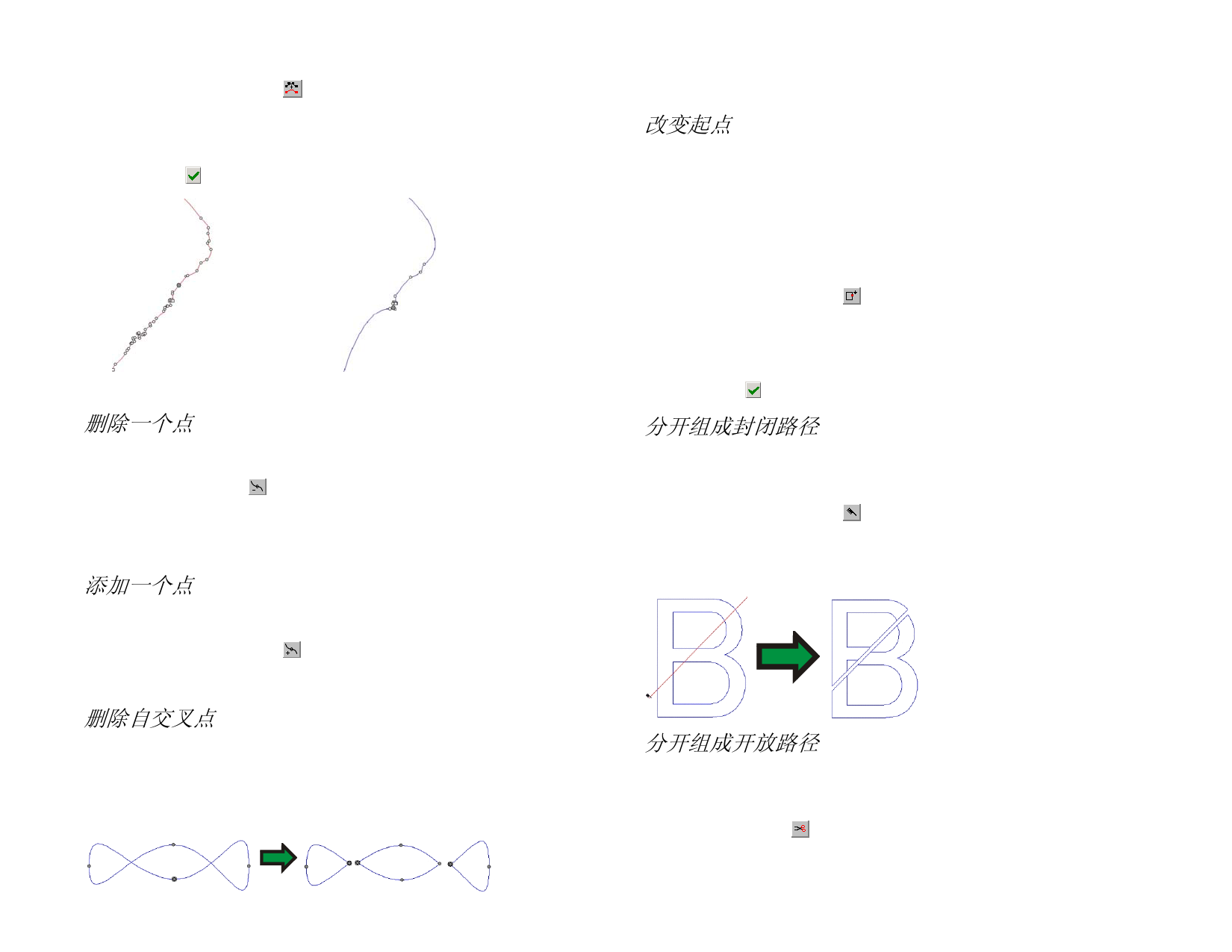
2. 选择减少控制点工具。
3. 在“设计中心”中调整容差值。容差值越低,路径与原始路径
越接近,容差值越高,消除的控制点越多。
4. 单击应用 或双击设计区域内的任何地方。
减少多余控制点之前的路径
减少多余控制点之后的路径
删除一个点
您可以使用“删除点”工具删除路径上某个特定的点。
1. 选择删除点工具。
2. 单击要删除的点。
通过使用选择点工具来选择点,然后按 DELETE 键,也可以将点删除。
添加一个点
您可以使用“添加控制点”工具将某个特定的点添加到路径上。
1. 选择添加控制点工具。
2. 单击要添加新点的路径。
删除自交叉点
您可以断开形成回路的交叉路径:
1. 选择路径。
2. 从排列菜单中,指向路径方向,然后选择自动。
此命令将每个封闭路径转换成复合外轮廓线。
改变起点
每个路径都有一个起点。切割此路径时,绘图仪将从起点开始切
割。在开放路径中,起点必定是路径的一个端点。
要改变起点:
1. 使用选择工具选择一个路径,或者用选择点工具选择一个控制
点或一条线段。
2. 选择改变起始点工具。
3. 单击起点并将它拖到新位置。
拖动时按住 SHIFT 键可以将起点移到现有的点上。
4. 单击应用 或双击设计区域内的任何地方。
分开组成封闭路径
“斧切”工具可以分割封闭路径,从而创建出新的封闭路径。开放
路径分割后还是开放路径。
1. 选择切割控制点工具。
2. 单击并拖动光标创建切割线。
拖动时按住 SHIFT 键可以限制切割线的角度。
分开组成开放路径
“剪刀”工具可以分割路径;不管原来的路径是开放还是封闭的,
它总是创建出开放的路径。
1. 选择剪刀工具。
100
© 2007 SA International 版权所有



































































































